Predstavljamo Windows 8: Potpuni vodič za Windows Store
Windows Store je Redmondov(Redmond) odgovor na Apple Store i Google Play . Korisnici ga mogu posjetiti kako bi preuzeli nove aplikacije za Windows 8 i ažurirali svoje postojeće aplikacije. Iako je trgovina(Store) za sada malo opskrbljena, ponuda će se zasigurno proširiti kako baza korisnika raste.
Međutim, to je uzbudljiva nova značajka koja bi trebala izazvati veliko zanimanje. Potpuno je nov i stoga može biti zastrašujući za neke korisnike. Ako niste sigurni odakle početi, pročitajte opsežan vodič za Windows Store .
Kako pristupiti Windows Storeu
Da biste došli do trgovine(Store) , morat ćete doći na početni(Start) zaslon. Kako biste saznali sve načine za pristup, pogledajte ovaj vodič: Sedam načina za pristup početnom zaslonu u sustavu Windows 8(Seven Ways to Access the Start Screen in Windows 8) .
Kada se početni(Start) zaslon učita, pronađite pločicu Store ili je potražite. To je prilično svijetla nijansa zelene pa ćete je teško promašiti. Kliknite(Click) ili dodirnite pločicu za ulazak u trgovinu(Store) .

Kako pregledavati Windows 8 (Browse Windows 8) aplikacije(Apps) u trgovini
Kada dođete do Trgovine(Store) , možete slobodno pregledavati pomicanjem zaslona lijevo ili desno. Na stolnom ili prijenosnom računalu možete se pomicati pomoću trake za pomicanje na dnu prozora ili kotačića miša. Na prijenosnom uređaju možete se pomicati prelaskom po zaslonu.
Aplikacije su organizirane u kategorije. Za prikaz cjelokupnog sadržaja kategorije možete kliknuti ili dodirnuti naslov kategorije. Da biste vidjeli najbolje ocjenjene dostupne besplatne opcije, kliknite pločicu "Najbolje besplatno" u bilo kojoj kategoriji.("Top Free")

Svaka aplikacija dobiva svoju pločicu koja prikazuje njezin naziv, ocjenu i cijenu ako je primjenjivo. Kliknite(Click) na pločicu za više informacija o aplikaciji.
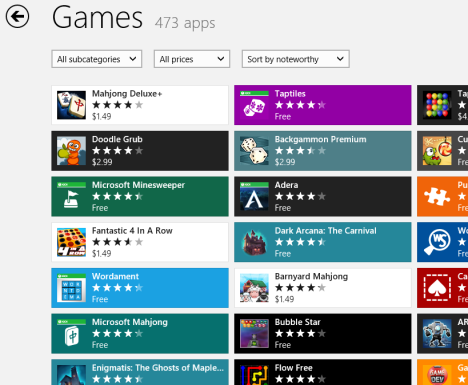
Kako tražiti aplikacije(Apps) za Windows 8 u trgovini
Ako niste zainteresirani za pregledavanje i samo želite pronaći određenu aplikaciju, jednostavno počnite upisivati naziv aplikacije koju želite s glavnog zaslona trgovine . (Store)Ako se trenutno nalazite u prikazu kategorije ili gledate aplikaciju, morat ćete kliknuti ili dodirnuti strelicu za nazad u gornjem lijevom kutu zaslona da se povučete. Nakon što upišete upit za pretraživanje, kliknite ili dodirnite logotip povećala na traci za pretraživanje ili pritisnite Enter .

Provjerite popis rezultata za aplikaciju koju odaberete. Da biste ga instalirali, nastavite s vodičem.

Kako instalirati Windows 8 aplikacije(Apps) iz trgovine
Pronađite(Locate) aplikaciju koju želite instalirati pregledavanjem ili pretraživanjem kroz odabir. Kada pronađete aplikaciju, kliknite ili dodirnite njezinu pločicu za pristup stranici aplikacije. Kliknite(Click) ili dodirnite "Instaliraj".("Install.")

Stranica aplikacije će se automatski zatvoriti i Trgovina(Store) će vas vratiti na stranicu na kojoj ste bili prije nego što ste odabrali pločicu aplikacije. Primijetit ćete u gornjem desnom kutu da se aplikacija doista instalira. Ne morate čekati u Storeu(Store) da se aplikacija instalira. Možete se prebaciti na drugu aplikaciju ili radnu površinu(Desktop) i to neće ometati.
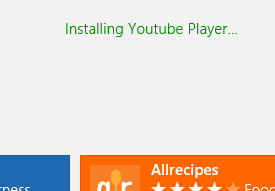
Trgovina će vas(Store) upozoriti porukom kada se aplikacija instalira.
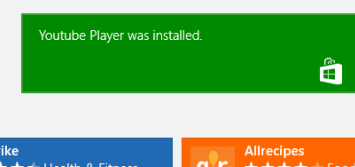
Kako ažurirati svoje Windows 8 (Your Windows 8) aplikacije(Apps) u trgovini
Trgovina će svakodnevno(Store) provjeravati ažuriranja aplikacija koje ste instalirali. Ako ikada otvorite početni(Start) zaslon i vidite podebljani broj na pločici Trgovina(Store) , dostupna su vam ažuriranja. Kliknite(Click) ili dodirnite pločicu da biste otvorili Trgovinu(Store) .

Kliknite ili dodirnite vezu "Ažuriranja"("Updates") u gornjem desnom kutu prozora trgovine .(Store)

Kliknite(Click) ili dodirnite svaku aplikaciju koju želite ažurirati. Kada završite s odabirom aplikacija za ažuriranje, kliknite ili dodirnite "Instaliraj".("Install.")

Trake napretka obavijestit će vas o preuzimanju i instalaciji ažuriranja. Opet(Again) , ne morate se zadržavati oko ovog postupka. Nakon pokretanja, ažuriranja će se instalirati u pozadini dok radite.

Zaključak
Iako je Windows Store za razliku od svega što je bilo uključeno u Windows u prošlosti, to uopće nije zastrašujuća ili zastrašujuća značajka. Microsoft je napravio izvrstan posao olakšavanja učenja i korištenja. Nećete imati problema s pronalaženjem i instalacijom zbirke aplikacija koje će vas zainteresirati.
Kao što je već rečeno, trenutna ponuda je malo rijetka, pogotovo u usporedbi s tržištima konkurenata, ali to ne znači da se nema što vidjeti. Čak i sada postoji mnoštvo sjajnih igara, umjetničkih, društvenih i glazbenih aplikacija, kao i korisnih uslužnih programa. Provedite neko vrijeme pregledavajući, mnoge su aplikacije besplatne i ima puno toga što će zainteresirati svakoga.
Nakon što ste upoznali Trgovinu(Store) , što mislite o njoj? Jeste li pronašli neku sjajnu aplikaciju koju želite podijeliti sa zajednicom 7 Tutoriala(7 Tutorials) ? Javite nam u komentarima ispod.
Related posts
Potpuni vodič za pričvršćivanje svega na početni zaslon sustava Windows 8.1
Predstavljamo Windows 8: Potpuni vodič za korištenje aplikacije Mail
Potpuni vodič kroz aplikaciju Vrijeme u sustavima Windows 8 i 8.1
Predstavljamo Windows 8: Potpuni vodič za korištenje aplikacije People
Predstavljamo Windows 8: Potpuni vodič kroz aplikaciju Kalendar
7 načina za minimiziranje i povećanje aplikacija u sustavu Windows 10
Kako otvoriti defragmentator diska u sustavu Windows (12 načina) -
Kako pokrenuti Microsoft Edge u sustavu Windows 10 (12 načina) -
Kako koristiti Pretraživanje u sustavu Windows 11 -
Kako spriječiti Chrome da traži spremanje zaporki -
Kako promijeniti zadanu tražilicu Firefox -
Kako koristiti poglede File Explorera u sustavu Windows 10 kao profesionalac
Kako napraviti temperaturu prikaza vremena Windows 10 u °C ili °F
Potpuni vodič kroz izbornik Start sustava Windows 7
Kako koristiti Microsoft Store u sustavu Windows bez Microsoft računa
5 načina za prijenos datoteka na Google disk -
Kako koristiti Windows USB/DVD alat za preuzimanje
Potpuni vodič za pričvršćivanje svega na početni zaslon sustava Windows 8
Predstavljamo Windows 8: Potpuni vodič kroz aplikaciju za razmjenu poruka
Kako saznati zemlje u kojima su dostupne aplikacije za Windows Store
